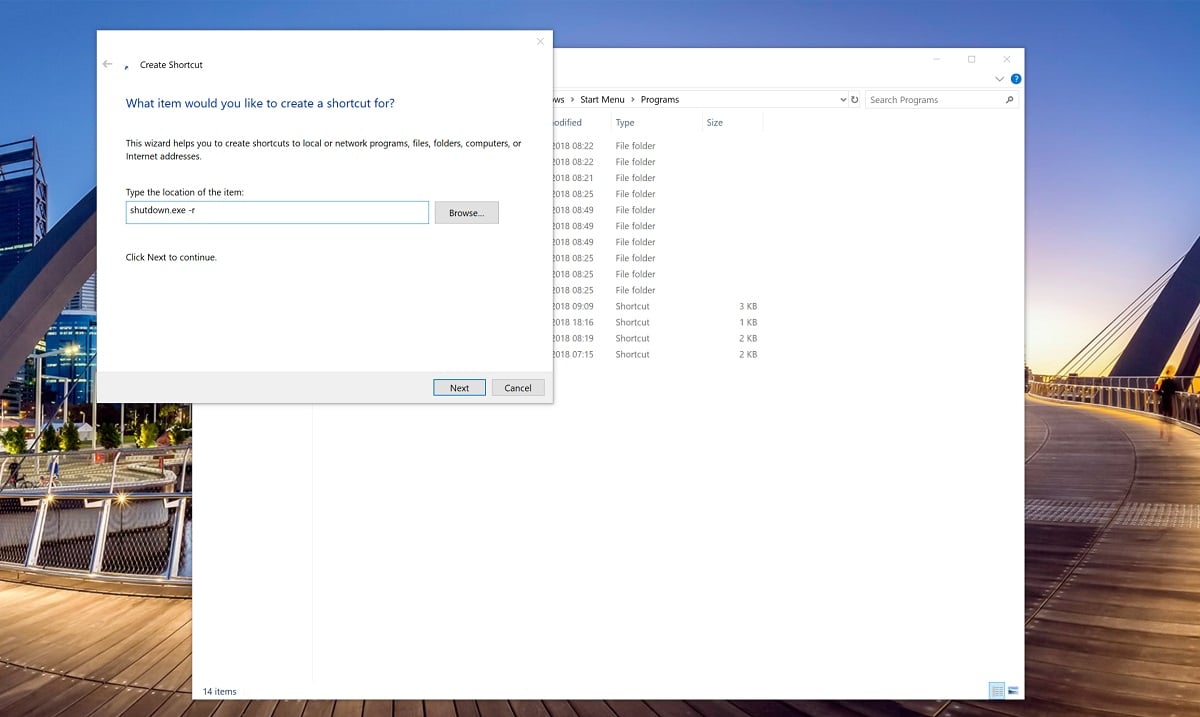Hvordan kjøre egendefinerte kommandoer med Cortana
2 min. lese
Oppdatert på
Les vår avsløringsside for å finne ut hvordan du kan hjelpe MSPoweruser opprettholde redaksjonen Les mer

Microsofts Cortana er bygget med et stort antall kommandoer i Windows 10-appen. Med Windows 10 Spring Creators Update vil du kunne gjøre enda mer med Cortana, og det vil være et springbrett for tidslinje og aktiviteter.
Noen ganger gjør Cortana imidlertid ikke akkurat det du vil at den skal gjøre. Kanskje Microsoft har ikke tenkt på å implementere den kommandoen, eller de vil ikke av sine egne grunner.
Det er en funksjon i Cortana som du kan bruke til å lage nye kommandoer, og dette er avhengig av å dra nytte av kommandoen "åpne fil". i hovedsak, hvis du oppretter en ny kommandofil med Windows, og du kaller den noe kommando-lignende, kan du be Cortana om å åpne filen, som utløser kommandoen, i hovedsak utløse en tilpasset kommando via Cortana
TL: DR; Du vil bruke Cortanas evner til å åpne et skript eller en kommando som utfører en prosess som ikke er hjemmehørende i Cortana.
Hvordan lage egendefinerte kommandoer for Cortana
- Bruk Windows + R-snarveien, eller høyreklikk på startmenyen og velg "Kjør" for å åpne kjør-kommandoboksen
Skriv inn følgende:: C:\Users\USERNAMEGOESHERE\AppData\Roaming\Microsoft\Windows\Start Menu\Programs - Høyreklikk på et tomt område, velg Ny og klikk på Snarvei.
- Når du ser feltet "Skriv inn plasseringen av elementet", bruker du dette til å angi kommandoen du vil at Windows skal utføre. Kanskje du vil starte datamaskinen på nytt, og deretter skrive inn følgende kommando vil hjelpe: shutdown.exe -r
- Gi kommandosnarveien navnet hva du vil, helst noe du kan uttale slik at du kan gi den som en kommando. "Hei Cortana, Åpne 'Restart My PC' for eksempel. Sjekk selvfølgelig at Cortana ikke har en aktiv kommando for den frasen allerede før du navngir snarveien.
- Når du er ferdig, bør bruk av Cortana for å åpne kommandofilen starte en omstart, eller hva du setter i stedet for det.
Tips: Det er noen flere måter du kan tilpasse kommandoene dine på. Ta en titt her for forskjellige andre modifikasjoner av avslutningskommandoen.